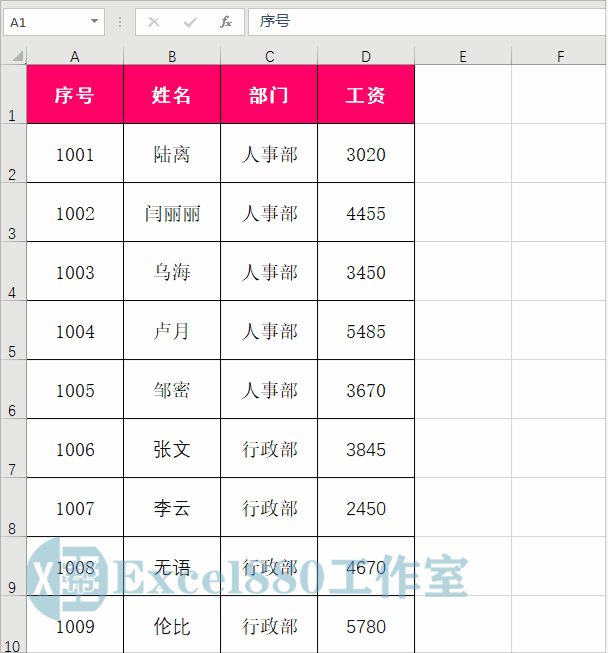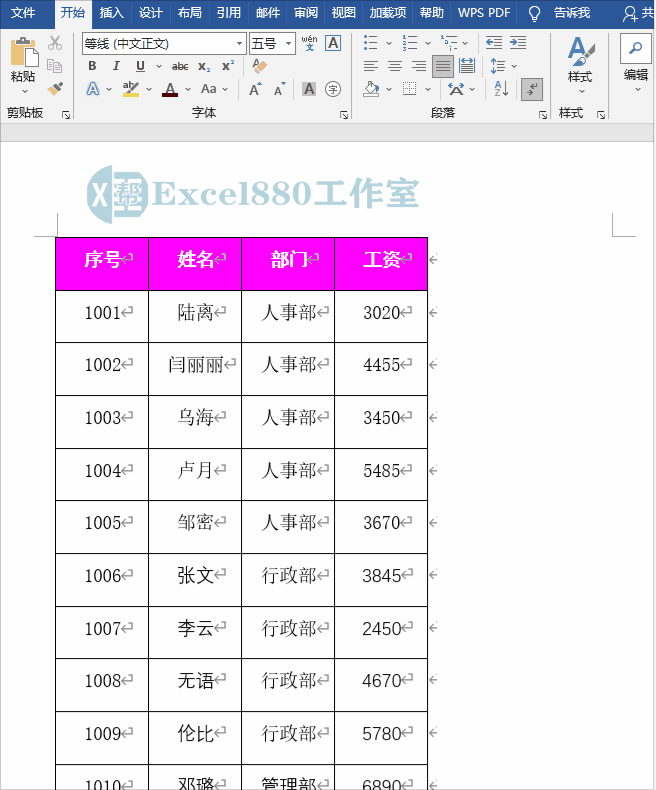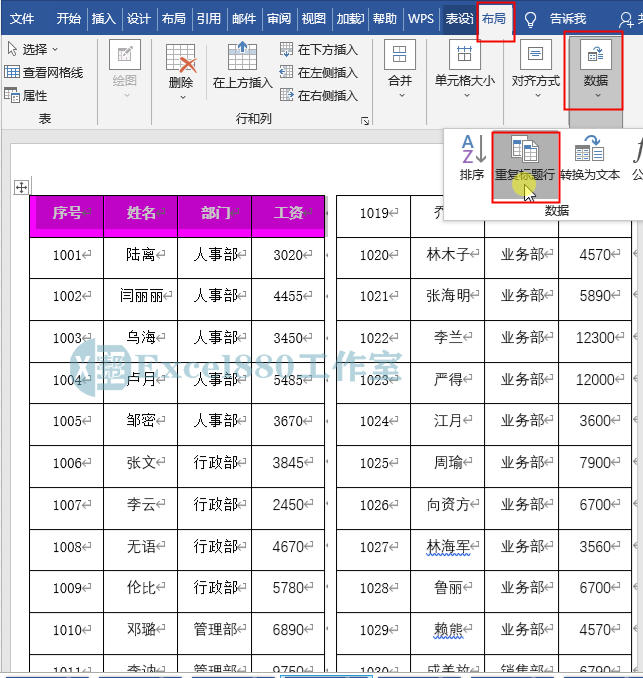微信公众号 【EXCEL880】 QQ群【341401932】
课程咨询 加我微信EXCEL880B 试学网址http://v.excel880.com
课程咨询 加我微信EXCEL880B 试学网址http://v.excel880.com
如下图所示,在Excel中,这种又细又长的表格,如何打印在一张纸上?
在Excel中,打印又细又长的工资单,可能需要打印在多张纸上,那怎么将工资单打印在一张纸上呢?本期将通过Excel和Word联动使用的方法,教大家如何将工资单打印到一张纸上的操作方法。
本文针对零基础的同学讲解详细步骤,有基础的可以翻到后面直接看方法。
1、在Excel中,按【Ctrl+A】组合键,全选表格,然后按【Ctrl+C】组合键将表格复制,如下图所示。
2、在Word文档中,按【Ctrl+Alt+V】组合键,弹出“选择性粘贴”对话框,如下图所示。
3、选择“带格式文本”选项,单击“确定”按钮,如下图所示。
4、执行操作后,即可带格式粘贴表格,如下图所示。
5、在“布局”功能区的“页面设置”面板中,单击“栏”下拉按钮,在列表框中选择“两栏”选项,如下图所示。

6、执行操作后,即可将表格分栏显示在文档中,效果如下图所示。
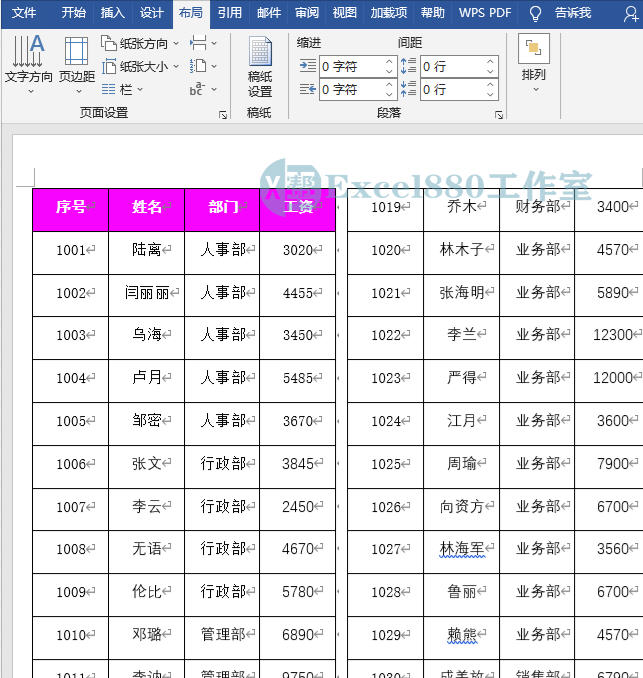
8、在第2个“布局”功能区中,单击“数据”下拉按钮,在弹出的列表框中,选择“重复标题行”选项,如下图所示。
9、执行操作后,即可在第2栏的顶部添加表头,效果如下图所示。至此,即可将工资单在一张纸上打印出来。
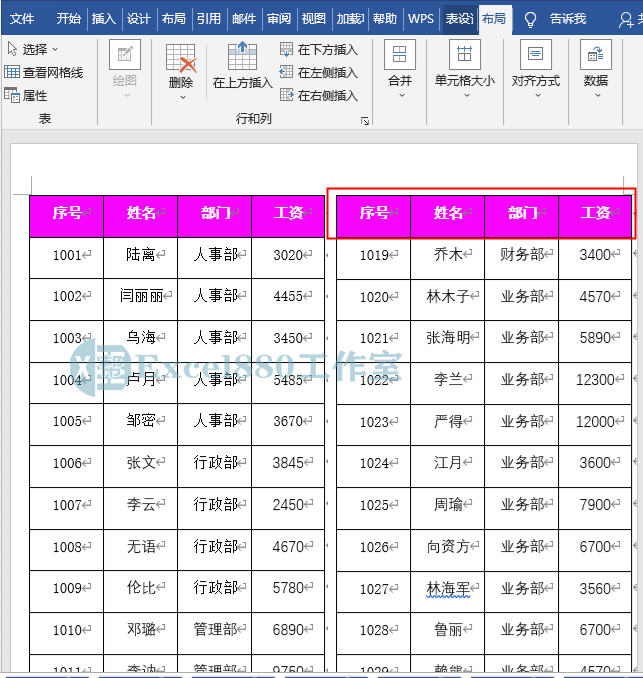
好了,今天有关将又细又长的工资单打印在一张纸上的方法便介绍到这,大家赶紧实际操作练习一下吧,有不懂的问题可以留言问小编呦!感谢关注Excel880,还请多多转发,持续关注我们呀!